如何在 Outlook 桌面应用程序中设置两步验证和添加 Microsoft 帐户
来源:云东方
时间:2023-05-03 16:56:30 364浏览 收藏
一分耕耘,一分收获!既然都打开这篇《如何在 Outlook 桌面应用程序中设置两步验证和添加 Microsoft 帐户》,就坚持看下去,学下去吧!本文主要会给大家讲到等等知识点,如果大家对本文有好的建议或者看到有不足之处,非常欢迎大家积极提出!在后续文章我会继续更新文章相关的内容,希望对大家都有所帮助!
由于安全威胁日益普遍,因此为与互联网相关的所有内容提供额外的保护层至关重要。它可能是笔记本电脑、电子邮件帐户,甚至是笔式驱动器。
您是否曾经质疑过为什么您的一些电子邮件消失了,或者您的帐户为什么会发送一些不熟悉的电子邮件?这可能是由于帐户被黑造成的。此时,用户必须为其电子邮件帐户启用两步验证方法。
如果您在执行此操作时遇到问题,我们会为您提供本教程,它将教您如何为您的 Microsoft 帐户启用两步验证并将其添加到 Windows 11 系统上的 Outlook 桌面应用程序。
如何在 Outlook 桌面应用程序中设置两步验证和添加 Microsoft 帐户
以下几个步骤说明了如何为您的 Microsoft 帐户设置两步验证过程,以及如何将其添加到 Outlook 桌面应用程序。
为 Microsoft 帐户启用两步验证过程
第 1 步:通过按windows键并输入google chrome 打开 Google Chrome 浏览器。
第 2 步:从搜索结果中选择Google Chrome,如下所示。
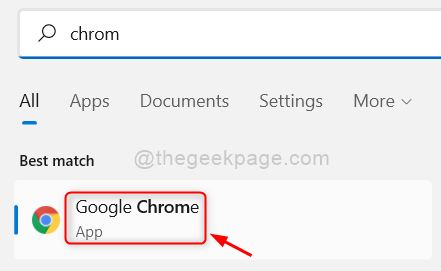
步骤 3:在新标签页中,将以下 URL 复制并粘贴到地址栏中,然后按Enter键,如下图所示。
https://account.microsoft.com/account
第4步:出现登录页面后,单击登录按钮,如下所示。
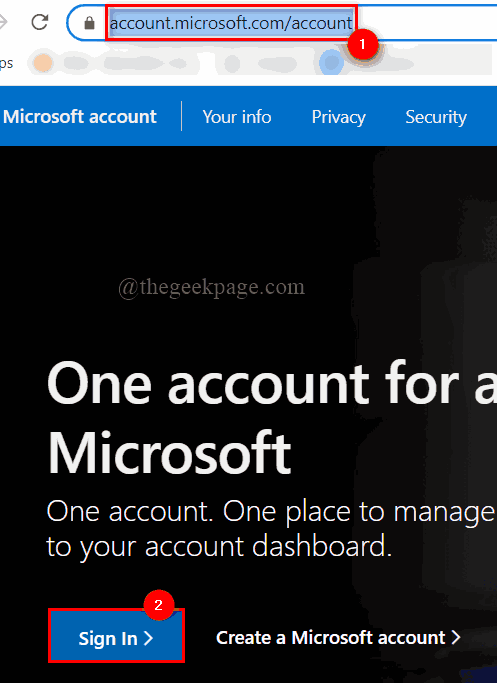
第 5 步:然后,输入Microsoft 帐户电子邮件地址,然后按Enter键。
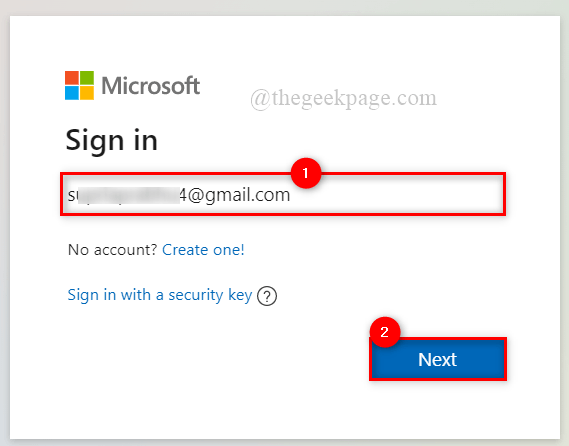
第 6 步:现在输入密码并按Enter键。
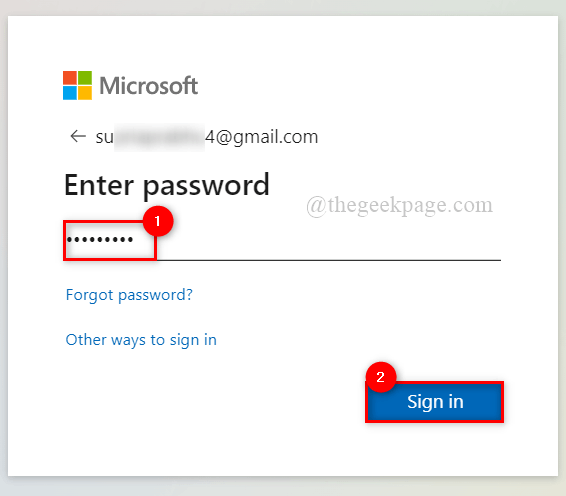
第 7 步:如果您使用自己的系统并且不介意保存凭据,请单击是。否则单击否,如下所示。
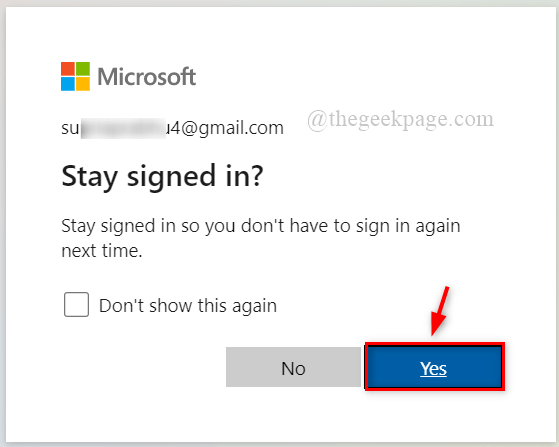
步骤 8:成功登录后,在顶部栏点击安全选项,如图所示。
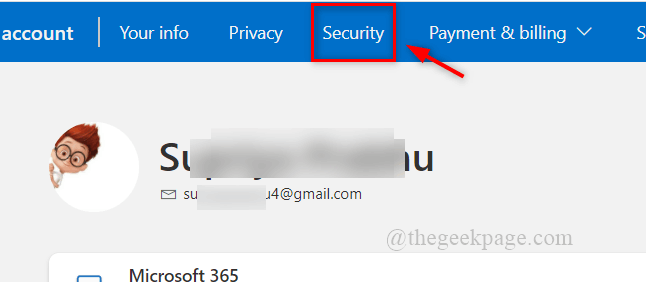
第 9 步:然后,单击高级安全选项下的开始,如下所示。
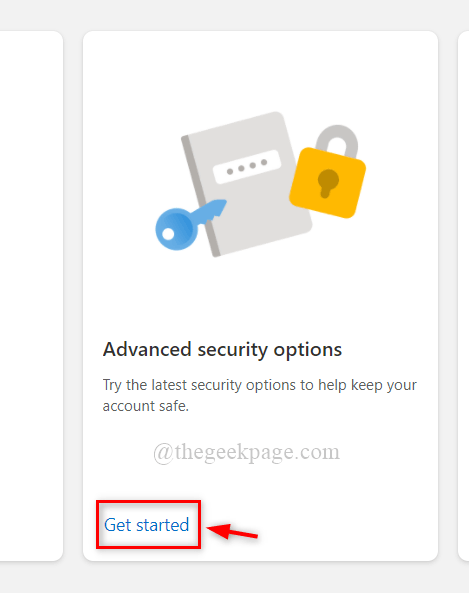
第 10 步:向下滚动页面并单击打开以激活附加安全性下的两步验证。
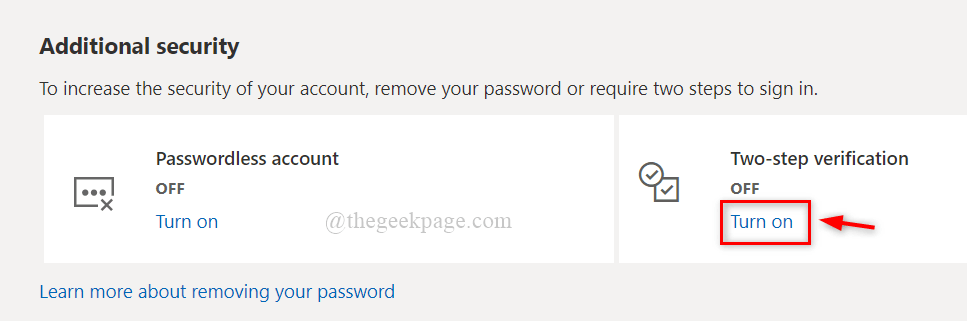
第11步:点击开启按钮后,它会要求用户验证您的身份,所以点击电子邮件ID发送验证码,如下图所示。
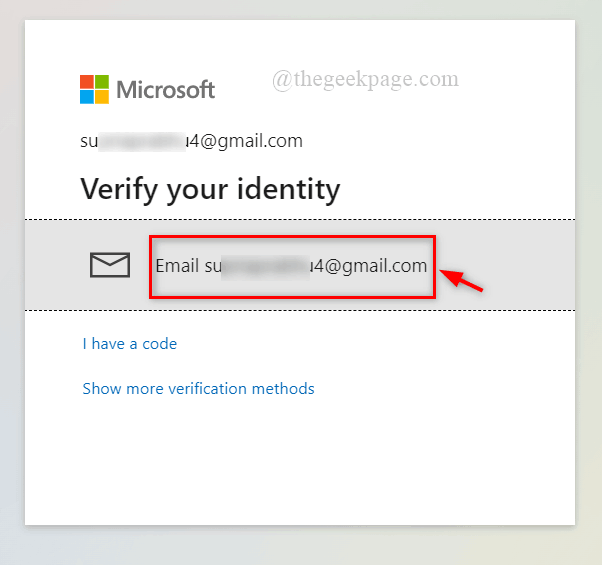
第 12 步:要获取验证码,请转到您的电子邮件收件箱并打开 Microsoft 发送的带有Microsoft 帐户安全码的邮件。通过选择它并按CTRL + C来复制验证码。
第 13 步:现在通过将光标放在文本框中粘贴代码,然后按CTRL+V 并单击验证。
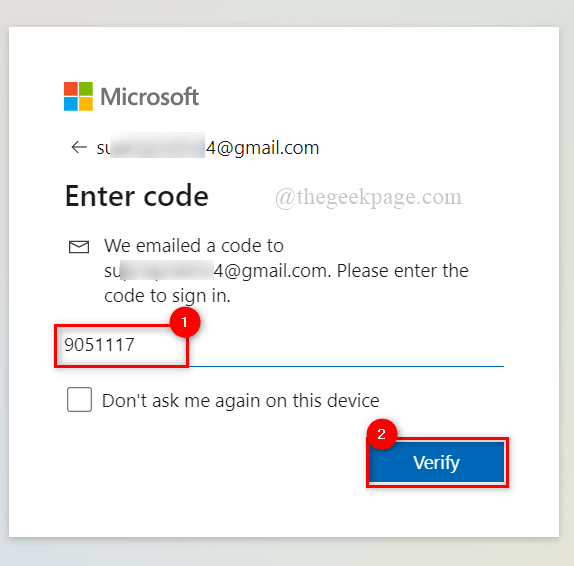
第 14 步:单击下一步继续。
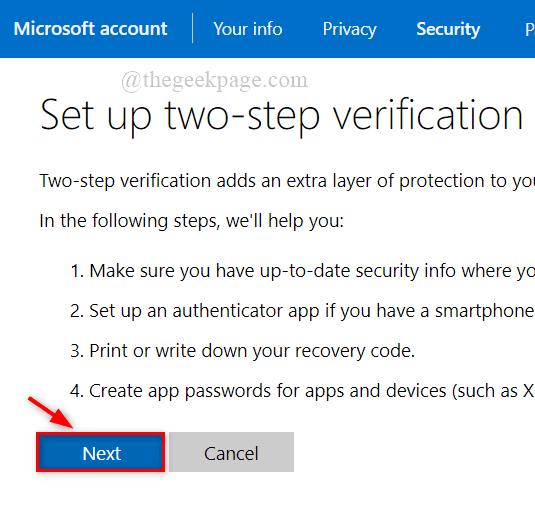
第 15 步:单击取消以避免在系统上安装 Microsoft Authenticator 应用程序。
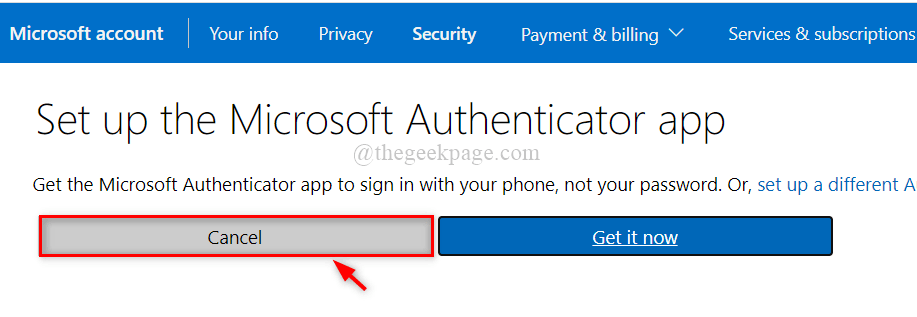
第 16 步:通过选择新代码并按CTRL+C复制新代码并将其粘贴到记事本或任何其他编辑器中,以供将来在需要时登录时使用。
注意:不要忘记保存它。这是一个至关重要的数据。
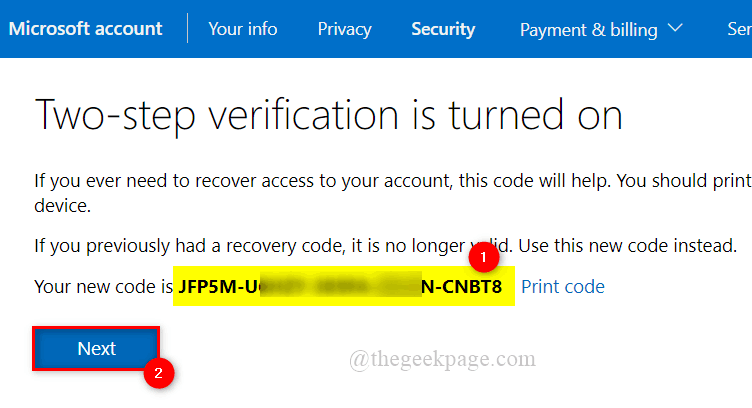
第 17 步:点击下一步继续。
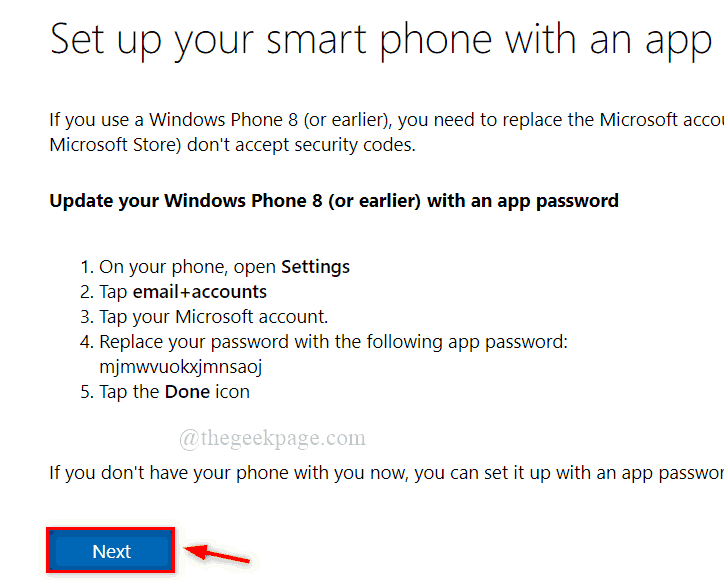
第 18 步:最后,单击完成按钮以完成 Microsoft 帐户的两步验证过程。
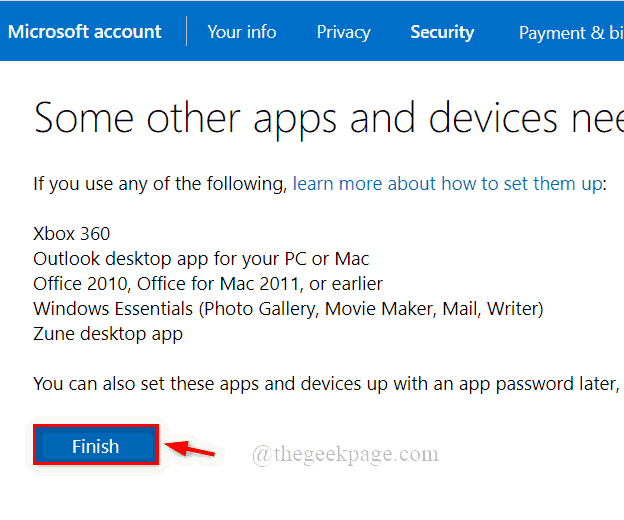
第 19 步:如果需要,请关闭浏览器。
现在 Microsoft 帐户已启用高级安全下的两步验证过程。
如何在 Outlook 桌面应用程序中添加带有应用程序密码的 Microsoft 帐户
我们将向您简要介绍有关用户如何获取应用程序密码并在 Outlook 桌面应用程序中添加 Microsoft 帐户的步骤。
注意:如果用户运行的 Microsoft 产品低于 Office 16 版本,则此方法是创建应用程序密码所必需的。
第 1 步:单击此处转到 Microsoft 帐户登录页面。它在新选项卡中打开。
第2步:出现登录页面后,单击登录按钮,如下所示。
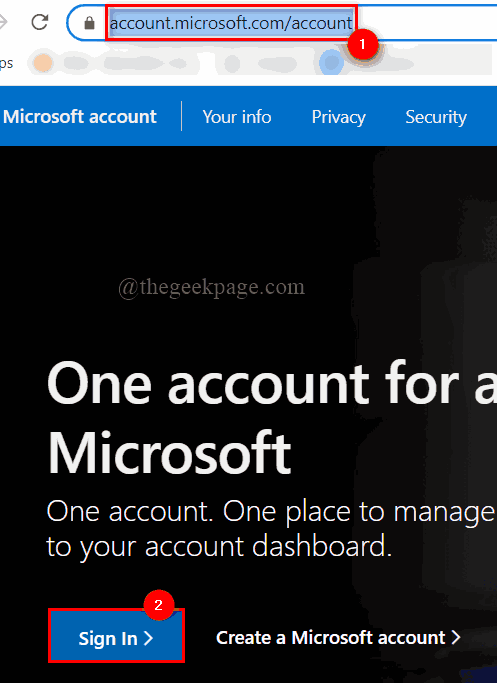
第 3 步:然后,输入Microsoft 帐户电子邮件地址,然后按Enter键。
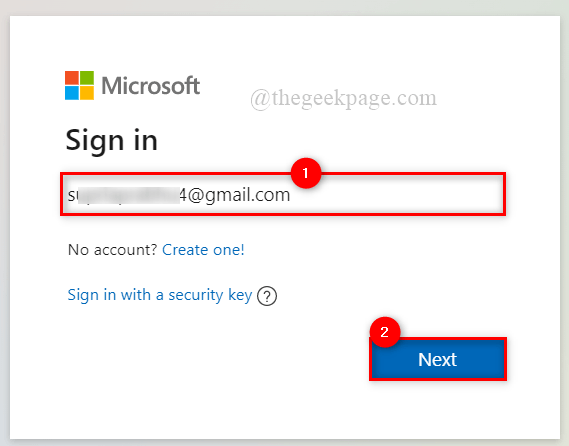
第 4 步:现在输入密码并按Enter键。
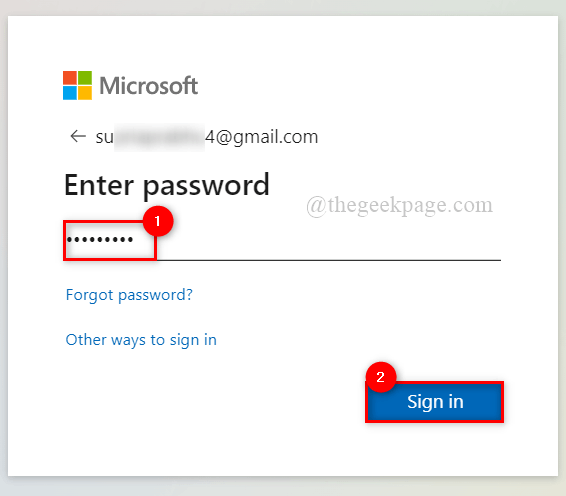
第 5 步:如果您使用自己的系统并且不介意保存凭据,请单击是。否则单击否,如下所示。
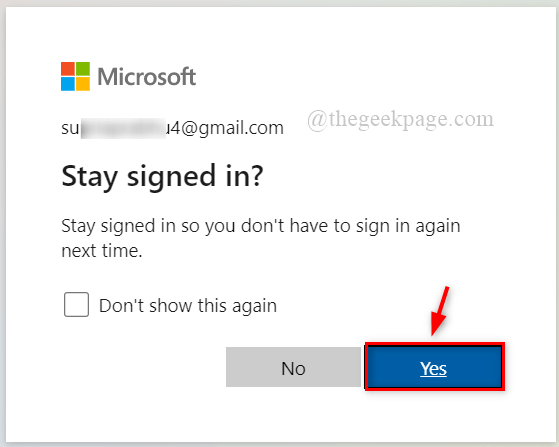
第6步:登录后,点击顶部的安全,如下图所示。
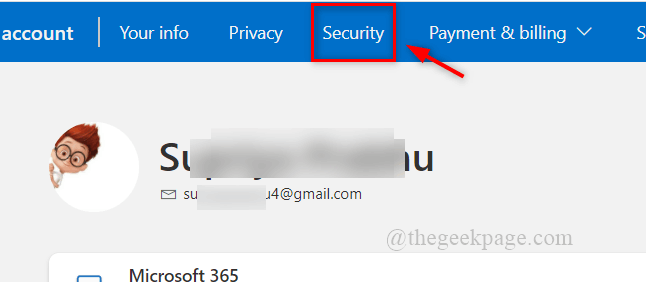
第 7 步:然后,单击高级安全选项下的开始以提高安全性。
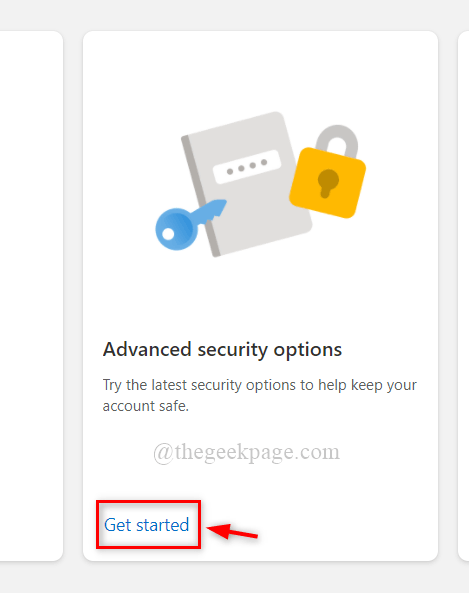
第八步:向下滚动页面,点击创建一个新的应用密码 ,创建一个新的应用密码,如下图所示。
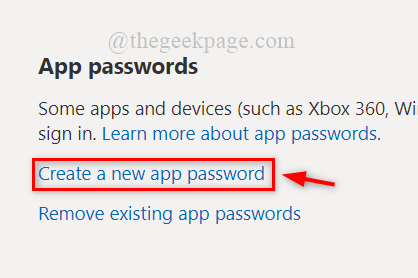
第9步:选择如下图所示的App密码并复制并保存。之后,单击完成将其关闭。
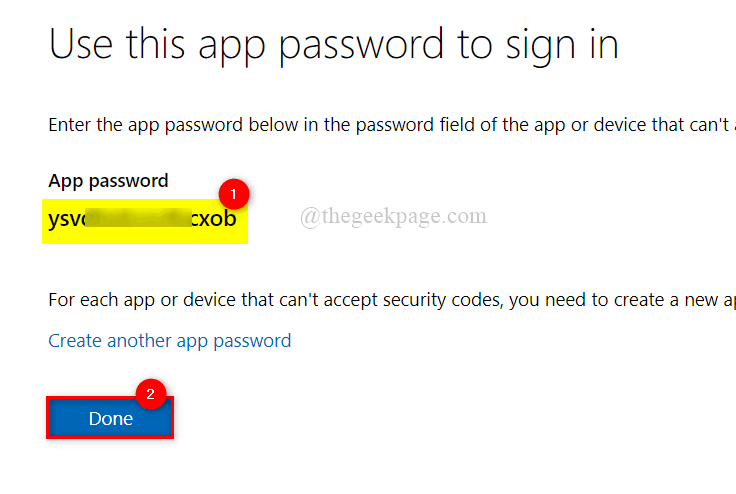
第 10 步:接下来,通过按Windows键并键入Outlook 打开系统上的Outlook应用程序。
第 11 步:从搜索结果中选择Outlook应用程序,如下所示。
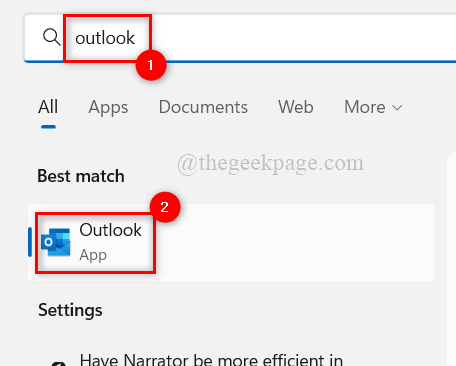
第 12 步:输入您的 Microsoft 帐户的电子邮件地址,然后单击连接,如下所示。
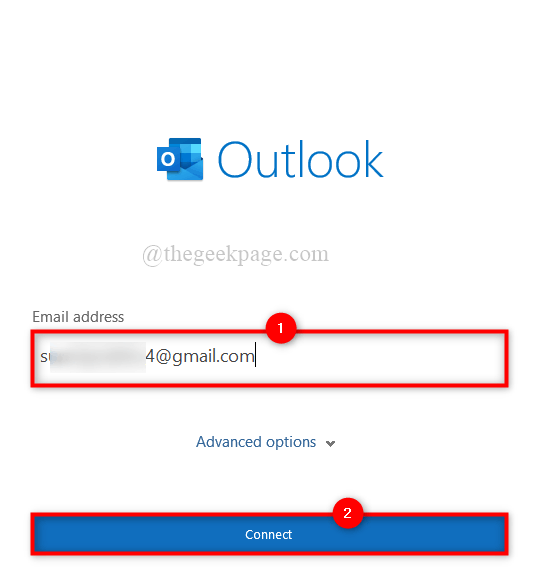
注意:如果 Outlook 应用程序由于帐户已添加到 Outlook 而未打开登录页面,请转到文件,如下所示。

然后,单击左侧面板上的信息并单击下拉 帐户列表,然后选择添加帐户选项以打开登录窗口以在 Outlook 应用程序中添加另一个帐户,如下所示。
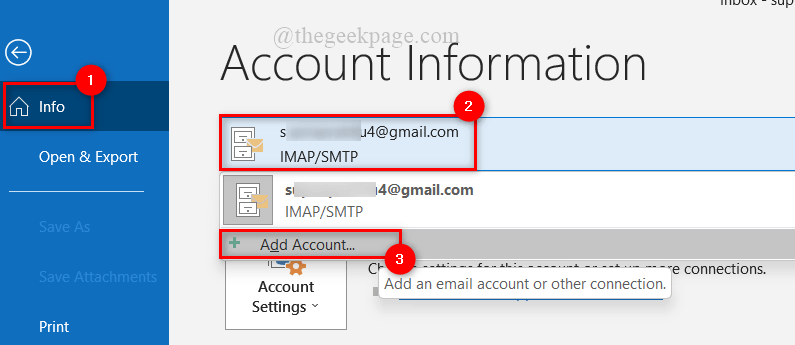
第13步:接下来,当提示添加密码时,请输入在第9步中复制并保存的新创建的应用程序密码,然后按照屏幕上的说明进行操作。
第 14 步:设置 Outlook 应用程序后,您可以继续使用或关闭它。
终于介绍完啦!小伙伴们,这篇关于《如何在 Outlook 桌面应用程序中设置两步验证和添加 Microsoft 帐户》的介绍应该让你收获多多了吧!欢迎大家收藏或分享给更多需要学习的朋友吧~golang学习网公众号也会发布文章相关知识,快来关注吧!
-
501 收藏
-
501 收藏
-
501 收藏
-
501 收藏
-
501 收藏
-
234 收藏
-
324 收藏
-
413 收藏
-
465 收藏
-
451 收藏
-
217 收藏
-
307 收藏
-
209 收藏
-
148 收藏
-
488 收藏
-
133 收藏
-
378 收藏
-

- 前端进阶之JavaScript设计模式
- 设计模式是开发人员在软件开发过程中面临一般问题时的解决方案,代表了最佳的实践。本课程的主打内容包括JS常见设计模式以及具体应用场景,打造一站式知识长龙服务,适合有JS基础的同学学习。
- 立即学习 543次学习
-

- GO语言核心编程课程
- 本课程采用真实案例,全面具体可落地,从理论到实践,一步一步将GO核心编程技术、编程思想、底层实现融会贯通,使学习者贴近时代脉搏,做IT互联网时代的弄潮儿。
- 立即学习 516次学习
-

- 简单聊聊mysql8与网络通信
- 如有问题加微信:Le-studyg;在课程中,我们将首先介绍MySQL8的新特性,包括性能优化、安全增强、新数据类型等,帮助学生快速熟悉MySQL8的最新功能。接着,我们将深入解析MySQL的网络通信机制,包括协议、连接管理、数据传输等,让
- 立即学习 500次学习
-

- JavaScript正则表达式基础与实战
- 在任何一门编程语言中,正则表达式,都是一项重要的知识,它提供了高效的字符串匹配与捕获机制,可以极大的简化程序设计。
- 立即学习 487次学习
-

- 从零制作响应式网站—Grid布局
- 本系列教程将展示从零制作一个假想的网络科技公司官网,分为导航,轮播,关于我们,成功案例,服务流程,团队介绍,数据部分,公司动态,底部信息等内容区块。网站整体采用CSSGrid布局,支持响应式,有流畅过渡和展现动画。
- 立即学习 485次学习
